Autor: karan
Mnoho používateľov nahlásilo chybu modrej obrazovky Wdf01000.sys pri pokuse o inštaláciu alebo spustenie programu. Chyba sa vyskytuje aj pri pokuse o načítanie konkrétneho ovládača.
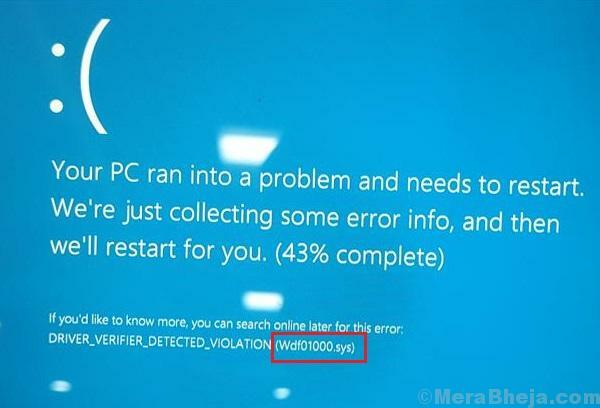
Príčina
Wdf01000 je skratka pre Windows Driver Framework 01000 a vyskytuje sa pri inštalácii nového hardvéru alebo softvéru do systému. To spustí načítanie ovládačov spojených s konkrétnym hardvérom alebo softvérom, ktorý spôsobí tento problém.
Na rozdiel od väčšiny ostatných chýb na modrej obrazovke, táto zvyčajne umožňuje používateľom naštartovať systém.
Pred pokračovaním v zložitejších krokoch vyskúšajte nasledujúce predbežné kroky na riešenie problémov.
1] Aktualizácia systému Windows: Aj keď všetok hardvér a softvér nemusí byť v danom okamihu kompatibilný so systémom Windows 10, spoločnosť Microsoft bude tlačiť na opravy v podobe aktualizácií.
2] Aktualizácia ovládačov: Pretože problémy majú ovládače, je vhodné ich aktualizovať (najmä pre problematický hardvér alebo softvér).
3] Skenujte systém na prítomnosť vírusov a škodlivého softvéru pomocou nášho antivírusového softvéru.
4] Spustite nástroj na riešenie problémov s modrou obrazovkou. Ísť do Nastavenia >> Aktualizácie a zabezpečenie >> Riešenie problémov >> Modrá obrazovka.

5] Odpojte / odinštalujte konkrétny hardvér alebo softvér
Potom by sme mohli pokračovať v nasledujúcich riešeniach:
1} Spustiť SFC skenovanie
2} Spustite skenovanie CHKDSK
3} Znova zaregistrujte súbor wdf01000.sys
Riešenie 1] Spustite skenovanie SFC
Chyba modrej obrazovky Wdf01000.sys môže byť tiež spôsobená chýbajúcimi súbormi v systéme. Skenovanie SFC by bolo užitočné pri overovaní a obnovení tohto problému. Spustite a SFC skenovanie na vašom PC.
Riešenie 2] Spustite program CHKDSK
Príkaz CHKDSK pomáha kontrolovať chybné sektory na pevnom disku systému, čo je zvyčajne hlavná príčina chýb modrej obrazovky. Postup je nasledovný:
1] Vyhľadajte príkazový riadok vo vyhľadávacom paneli systému Windows a kliknite pravým tlačidlom myši na ikonu.
2] Vyberte možnosť Spustiť ako správca.
3] Zadajte príkaz chkdsk / f / r v administratívnom okne príkazového riadka a vykonajte ho stlačením klávesu Enter.

4] Keď sa spýtajú „Chcete naplánovať kontrolu tohto zväzku pri nasledujúcom reštarte systému?“, Zadajte Y a stlačte kláves Enter.
5] Ukončite okno príkazového riadka a reštartujte systém.
Riešenie 3] Znova zaregistrujte súbor wdf01000.sys
Opätovná registrácia súboru wdf01000.sys by mohla pomôcť problém vyriešiť, ak sa problém týkal súboru.
1] Otvorte príkazový riadok ako správca, ako je uvedené v riešení 2.
2] Zadajte nasledujúci príkaz a stlačte kláves Enter:
regsvr32 C: \ Windows \ system32 \ drivers \ wdf01000.sys
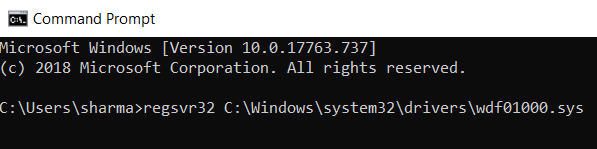
3] Reštart systém.
Dúfam, že to pomôže!

![Oprava: Chyba tlačiarne 0x10 [Jednoduchý sprievodca]](/f/615ee724ff0e81b54e0892ae7054477b.webp?width=300&height=460)
![Bolo vygenerované nasledujúce fatálne upozornenie [RÝCHLY PRÍRUČKA]](/f/758b4b737d67ce9b390470dc2144ce96.jpg?width=300&height=460)